Excelで作業中に、「もう少し操作が早ければ…」と思ったことはありませんか?
そんな悩みを一発で解決してくれるのがショートカットキーの活用です。
マウス操作から手を離し、キーボードだけでサクサク操作することで、業務効率が格段にアップします。
この記事では、日常業務でよく使うショートカットキーから、プロも使う裏ワザ的ショートカットまで、カテゴリ別に丁寧に解説します。
ショートカットキーとは?
ショートカットキーとは、複数のキーを組み合わせて押すことで、特定の操作をすばやく実行できるキーボード入力のことです。
例えば、次のような操作が有名です:
| 操作 | ショートカット |
|---|---|
| コピー | Ctrl + C |
| 貼り付け | Ctrl + V |
| 元に戻す | Ctrl + Z |
| 保存 | Ctrl + S |
マウスに頼らずキーボードで完結することで、操作時間の大幅な短縮が可能です。
【基本操作】よく使う定番ショートカットキー
| 操作内容 | Windows | Mac | 補足 |
|---|---|---|---|
| 新規ブック作成 | Ctrl + N | Command + N | 空のExcelブックを開く |
| 保存 | Ctrl + S | Command + S | 上書き保存 |
| 印刷 | Ctrl + P | Command + P | 印刷設定画面を開く |
| 閉じる | Ctrl + W | Command + W | ブックを閉じる(Excelは終了しない) |
【入力・編集】セル操作の効率化ショートカット
| 操作内容 | ショートカット | 効果 |
|---|---|---|
| セルの編集開始 | F2 | アクティブセル内で直接編集可能にする |
| アクティブセルのコピー | Ctrl + D(上の値) | 上のセルの値・数式をコピー |
| セルの挿入 | Ctrl + Shift + “+” | 選択セルに新しいセルを挿入 |
| セルの削除 | Ctrl + “-“ | セルの削除(シフト方法を選択) |
【データ処理】フィルター・並べ替え・検索系
| 操作内容 | ショートカット | 効果 |
|---|---|---|
| フィルターの設定 | Ctrl + Shift + L | テーブル形式でのフィルター表示切替 |
| 検索 | Ctrl + F | キーワード検索 |
| 置換 | Ctrl + H | 指定文字列を一括置換 |
| データの並べ替え | Alt + D + S | 並べ替えダイアログの表示 |
【表示・ナビゲーション】シート移動や表示系
| 操作内容 | ショートカット | 効果 |
|---|---|---|
| シート間の移動 | Ctrl + PageUp/PageDown | シートタブを左右に移動 |
| ウィンドウ枠の固定 | Alt + W + F + F | 上部や左の列をスクロール固定 |
| 最下行/最右列へジャンプ | Ctrl + ↓ / → | データの端まで一気にジャンプ |
| 行/列全体選択 | Shift + スペース / Ctrl + スペース | 行または列の全体を選択 |
【特殊操作】Ctrl・Alt・Shiftの応用技
| 操作内容 | ショートカット | 説明 |
|---|---|---|
| 数式の再計算 | F9 | ワークシート全体の数式を再計算 |
| 名前を付けて保存 | F12 | 「名前を付けて保存」ダイアログを表示 |
| 数式バーを拡大 | Ctrl + Shift + U | 数式バーのサイズをトグル切り替え |
| セル範囲の選択拡張 | Shift + 矢印 | 選択セル範囲を連続で拡張 |
【まとめ】Excelをもっと時短に、もっとプロフェッショナルに!
Excelのショートカットキーを使いこなすことで、クリック数は激減し、作業時間は劇的に短縮されます。
まずはよく使うショートカットから習得し、少しずつレベルアップしていくのがコツです。慣れてくると、マウスなしでもExcelを自在に操れるようになります。
📥 ショートカットキー早見表【無料ダウンロード】
ショートカット一覧をPDF形式で印刷用にまとめました。デスク横に貼っておけば、即確認できます!
▶ Excelショートカット早見表をダウンロード(PDF)r010-1.pdf
▶ Excelショートカット早見表をダウンロード(Word)r010-1.docx
※ダウンロードリンクは後日ご提供します。ご希望の場合はお知らせください。
補足:Macユーザー向けの違い
多くのショートカットは「Ctrlキー → Commandキー」に置き換えるだけで対応できます。ただし、ExcelのバージョンやOSによって一部のショートカットが異なる場合があるため、公式ヘルプも参照してください。
よくある質問(FAQ)
Q. すべてのショートカットを覚える必要がありますか?
A. いいえ。まずは「よく使う10個」に絞って覚えるのがおすすめです。頻出操作に慣れてから応用に進みましょう。
Q. 自分でカスタムショートカットを設定できますか?
A. Excel単体では難しいですが、マクロやアドイン、PowerToysなどを使えば実現可能です。
ご希望があれば、以下の追加も可能です:
- Excelファイル形式のショートカット一覧
- パワポ形式のプレゼン資料
- 印刷用のA4まとめ資料
必要に応じてお知らせください。次に、Excelサンプルデータやダウンロードリンクの作成を行いますか?
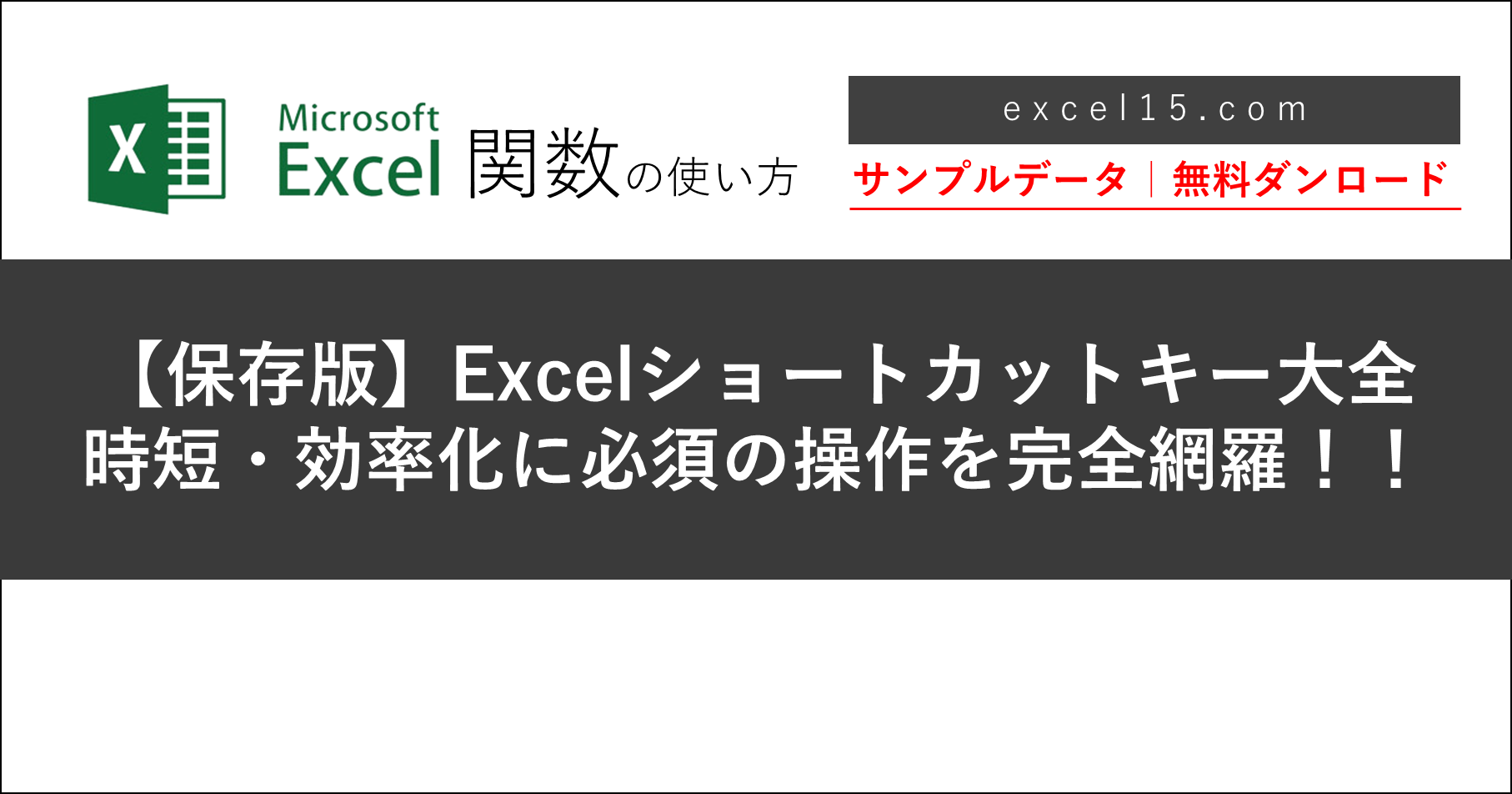









コメント